win11系统是微软目前最新的推出的一个操作系统,目前已经有了预览版,正式版还没推出。有不少小伙伴在给自己的电脑安装了win11系统后发现有些问题导致运行并不顺畅,因此想要将win11退回win10系统使用。下面小编来跟大家说说win11系统怎么退回win10使用的教程,希望能帮助到大家。
工具/原料:笔记本电脑
系统版本:windows11
品牌型号:联想
1、win+i组合键唤出“设置”对话框,点击“系统”,在右边的工具栏下拉,找到“恢复”选项并点击。
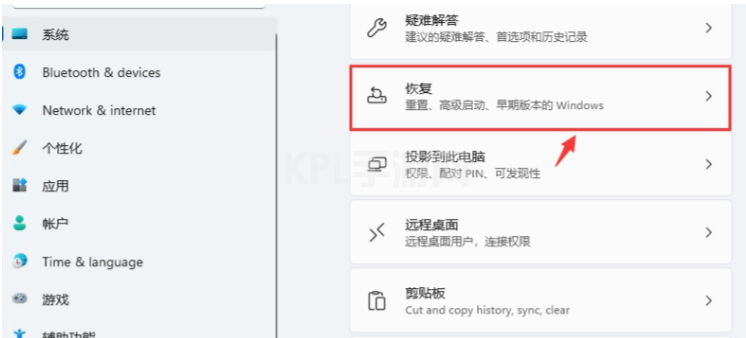
2、弹出“回退到早期版本窗口”准备中,耐心等待。
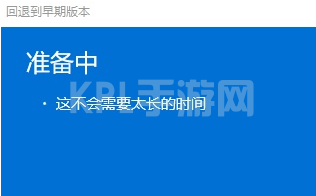
3、选择退回win10系统的原因,然后点击“下一页”。
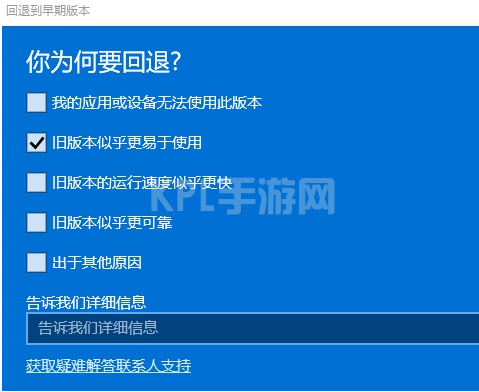
4、弹出“回退到早期版本窗口”要检查更新吗,点击“不,谢谢”。
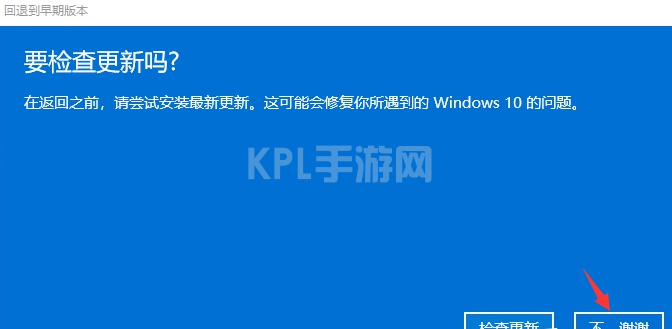
5、弹出“回退到早期版本窗口”你需要了解的内容,点击“下一页”。
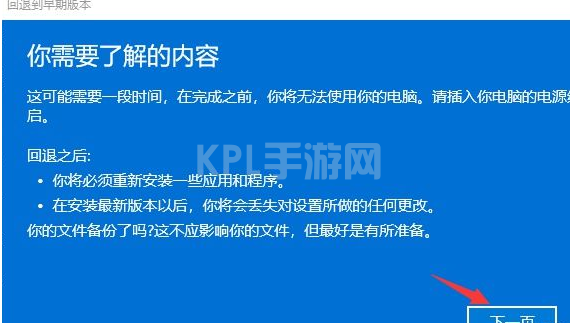
6、弹出“回退到早期版本窗口”不要被锁定,点击“下一页”。
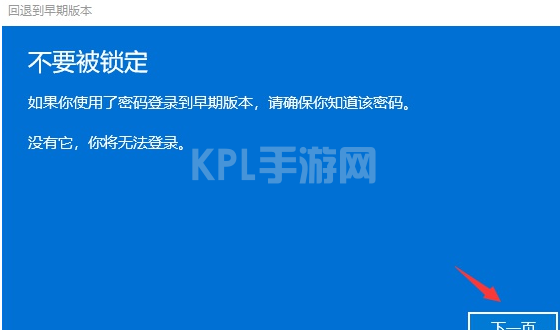
7、点击“回退到早期版本”,等待系统执行降级操作。
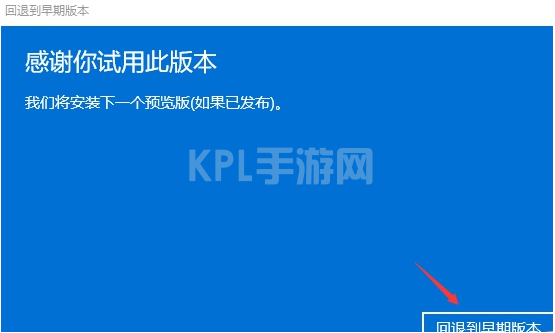
总结:
1、win+i组合键唤出“设置”对话框,点击“系统”,在右边的工具栏下拉,找到“恢复”选项并点击。
2、弹出“回退到早期版本窗口”准备中,耐心等待。
3、选择退回win10系统的原因,然后点击“下一页”。
4、弹出“回退到早期版本窗口”要检查更新吗,点击“不,谢谢”。
5、弹出“回退到早期版本窗口”你需要了解的内容,点击“下一页”。
6、弹出“回退到早期版本窗口”不要被锁定,点击“下一页”。
7、点击“回退到早期版本”,等待系统执行降级操作。
以上就是win11系统怎么退回win10使用的教程啦,希望能帮助到大家。





























